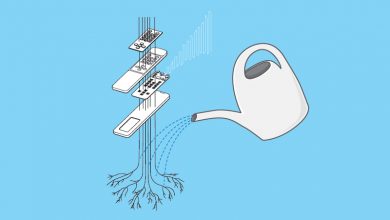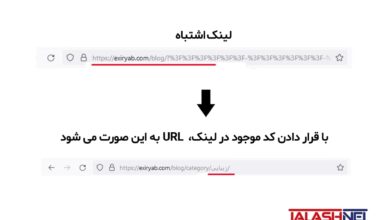رفع خطای 500 Internal Server Error در هاست ویندوز
دلایل رایج بروز خطای 500 در هاست ویندوز و نکات تخصصی برای جلوگیری از خطای 500
مقدمه
خطای 500 Internal Server Error یکی از رایج ترین خطاهای HTTP است که کاربران هنگام بازدید از وب سایت ها با آن روبرو می شوند.
این خطا معمولاً به دلیل مشکلات داخلی سرور، تنظیمات نادرست، یا کدنویسی ضعیف رخ می دهد. اگرچه ممکن است در نگاه اول این خطا بسیار پیچیده به نظر برسد، اما با آشنایی با دلایل و روش های رفع آن می توانید به راحتی وب سایت خود را به حالت عادی برگردانید. تلاش نت در این مقاله، به طور جامع دلایل بروز این خطا و راهکارهای رفع آن در هاست ویندوز را بررسی کرده است، پس باما همراه باشید…
❓ خطای 500 Internal Server Error چیست؟
خطای 500 Internal Server Error نشان دهنده مشکلی عمومی در سرور است که مانع از پردازش درخواست کاربر می شود. برخلاف سایر خطاهای HTTP که اغلب دلیل مشخصی دارند (مانند خطای 404 که به معنای یافت نشدن صفحه است)، خطای 500 می تواند ناشی از عوامل متعددی باشد. این خطا معمولاً هنگام وجود مشکل در سرورهای وب مبتنی بر ویندوز، مانند مشکلات در تنظیمات IIS، اسکریپت های معیوب یا خرابی فایل های پیکربندی، ظاهر می شود.
دلایل رایج بروز خطای 500 در هاست ویندوز
در ادامه برخی از دلایل متداول بروز خطای 500 در هاست ویندوز را بررسی می کنیم:
۱. مشکلات فایل Web.config
فایل Web.config یکی از مهم ترین فایل های پیکربندی در هاست ویندوز است. هرگونه خطا در کدنویسی این فایل می تواند باعث بروز خطای 500 شود.
۲. مجوزهای دسترسی نامناسب
اگر دسترسی فایل ها و پوشه ها به درستی تنظیم نشده باشد، سرور ممکن است نتواند به منابع لازم دسترسی پیدا کند.
۳. خرابی برنامه های سمت سرور
نرمافزارهایی مانند ASP.NET یا PHP که روی سرور اجرا می شوند، اگر ناسازگار یا ناقص باشند، میتوانند علت اصلی خطا باشند.
۴. محدودیت های منابع سرور
اگر منابع سرور، مانند رم یا پردازنده، کافی نباشد، ممکن است درخواست های ورودی با خطای 500 مواجه شوند.
❓ روش های رفع خطای 500 Internal Server Error
در این بخش، مراحل گام به گام برای حل این مشکل را توضیح خواهیم داد:
۱. بررسی فایل Web.config
فایل Web.config را باز کرده و خطاهای احتمالی را بررسی کنید. برای مثال، مطمئن شوید که بخش های زیر به درستی تعریف شدهاند:
<configuration>
<system.web>
<customErrors mode="Off" />
</system.web>
</configuration>
اگر خطایی پیدا نکردید، فایل را به حالت پیش فرض بازگردانید.
۲. فعال سازی نمایش خطا در IIS
برای نمایش جزئیات خطا، به تنظیمات IIS بروید و Detailed Errors را فعال کنید. این کار به شما کمک می کند دلیل اصلی خطا را شناسایی کنید.
۳. بررسی مجوزهای دسترسی
اطمینان حاصل کنید که پوشه های مربوط به وب سایت شما دارای مجوزهای Read و Write مناسب برای کاربران IIS هستند.
۴. استفاده از لاگهای سرور
لاگ های سرور یکی از بهترین ابزارها برای شناسایی خطاها هستند. مسیر پیش فرض لاگ ها در هاست ویندوز معمولاً C:\Windows\System32\LogFiles است.
۵. بهروزرسانی نرم افزارهای سمت سرور
نسخه های قدیمی نرم افزارها ممکن است با خطاهای مختلفی همراه باشند. همیشه از بهروز بودن نرم افزارهایی مانند PHP ،ASP.NET و SQL Server اطمینان حاصل کنید.
۶. استفاده از ابزارهای عیب یابی آنلاین
برخی ابزارهای آنلاین مانند GTmetrix یا Pingdom می توانند به شناسایی مشکلاتی که باعث خطای 500 می شوند کمک کنند. با استفاده از این ابزارها، می توانید بخش های ناکارآمد وب سایت خود را شناسایی کنید.
۷. بررسی محدودیت های فایل های سرور
بررسی کنید که فایل های وب سایت شما بیش از حد بزرگ نباشند یا تعداد زیادی درخواست همزمان به سرور ارسال نکنند. تنظیمات php.ini برای هاست های PHP و تنظیمات محدودیت requestFiltering در IIS می تواند به حل این مشکل کمک کند.
۸. غیرفعال کردن افزونه های اضافی
در صورتی که از یک سیستم مدیریت محتوا (مانند وردپرس یا جوملا) استفاده می کنید، ممکن است افزونه های نصبشده باعث خطا باشند. با غیرفعال کردن موقت همه افزونه ها و فعال سازی مجدد آن ها یکی یکی، می توانید افزونه مشکل ساز را شناسایی کنید.
❗ نکات تخصصی برای جلوگیری از خطای 500
بررسی صحت نسخه نرم افزارهای سمت سرور:
در هاست های ویندوز، گاهی نسخه های مختلف NET Framework. نصب شده ممکن است با کد شما ناسازگار باشند. اطمینان حاصل کنید که نسخه صحیح برای پروژه خود انتخاب شده است.
بهینه سازی درخواست های پایگاه داده:
اگر وب سایت شما به یک پایگاه داده متصل است، کوئری های سنگین می توانند باعث کندی یا حتی خطای 500 شوند. با بهینه سازی کوئری ها یا استفاده از ابزارهایی مانند SQL Profiler می توانید عملکرد پایگاه داده را بهبود بخشید.
نمونه ای از دلایل خطای ارور 500
خرابی کد در حلقه های نامتناهی
حلقه هایی که هرگز خاتمه نمی یابند می توانند باعث اشغال منابع سرور شوند و منجر به خطای 500 شوند.
ایجاد تغییرات دستی در فایل های سیستم
برخی مدیران سایت بدون آگاهی کافی فایل های پیکربندی را تغییر می دهند که این کار باعث ایجاد ناسازگاری می شود.
اتصال نادرست به API
اگر سایت شما به یک API خارجی متصل است، اطمینان حاصل کنید که اتصال ها به درستی تنظیم شده اند.
❗ بررسی های پیشرفته تر جهت رفع ارور 500
فعال کردن Debugging در فایل Web.config
در فایل Web.config می توانید ویژگی debug را فعال کنید تا اطلاعات دقیق تری درباره خطاها داشته باشید:
<configuration>
<system.web>
<compilation debug="true" targetFramework="4.7.2" />
</system.web>
</configuration>
مانیتورینگ منابع سرور
از ابزارهایی مانند Resource Monitor یا Task Manager در ویندوز استفاده کنید تا میزان استفاده از منابع (CPU، رم و دیسک) را زیر نظر بگیرید.
جمعبندی
خطای 500 Internal Server Error می تواند در نگاه اول استرس زا باشد، اما با بررسی دقیق و استفاده از راهکارهای ارائه شده در این مقاله، می توانید این مشکل را به سرعت برطرف کنید. همواره توجه داشته باشید که از نسخه پشتیبان فایل ها و تنظیمات استفاده کنید تا در صورت نیاز بتوانید سیستم را به حالت قبل بازگردانید. اگر همچنان مشکل ادامه داشت، از پشتیبانی هاست تلاش نت کمک بگیرید. آیا تاکنون با خطای 500 مواجه شدهاید؟ چه راهحل هایی برای رفع آن استفاده کرده اید؟ تجربیات خود را در بخش نظرات با ما به اشتراک بگذارید…
“ اگر هاست خود را از تلاش نت تهیه کردهاید، می توانید با ارسال تیکت از بخش ناحیه کاربری با کارشناسان فنی پشتیبانی تلاش نت ارتباط برقرار کنید. تیم پشتیبانی ما به صورت شبانه روزی آماده است تا مشکلات شما را بررسی کرده و در سریع ترین زمان ممکن آن را حل کند. “